bemenet beállítás sftp szervert kulcs FileZilla - hivatalos honlapja easycoding csapat
SSH kulcsokat használnak a legbiztonságosabb csere jelszavakat számlák UNIX rendszereken. SSH kulcs nyitott és zárt részei. Nyitott rész (nyilvános kulcs) helyezünk a szerver fájl
/.ssh/authorized_keys (alapértelmezett), és zárt (privát kulcs) meg kell őriznie a felhasználó egy biztonságos helyen.
Generálása SSH kulcs UNIX
Ha nem személyes SSH kulcs, akkor létre kell hoznia azt. UNIX rendszerekben ez névlegesen a parancssori segédprogram
Generálása az SSH kulcs a Windows
Az operációs rendszerek Microsoft Windows család generál SSH kulcs lehet egy ingyenes segédprogram PuTTYgen. Töltsd le és futtasd.
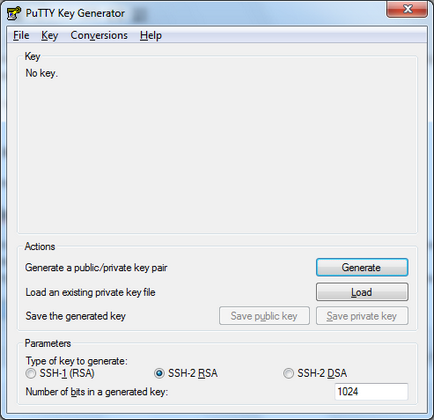
A folyamat indításához, ellenőrizze a kapcsolók alján az ablakon. A paramétereket kell beállítani ezen a screenshot, nevezetesen: Kulcs típusa generálni -> SSH-2 RSA. Bitek száma egy generált kulcsot -> 1024 (megengedett lehetőségek 2048 és 4096).
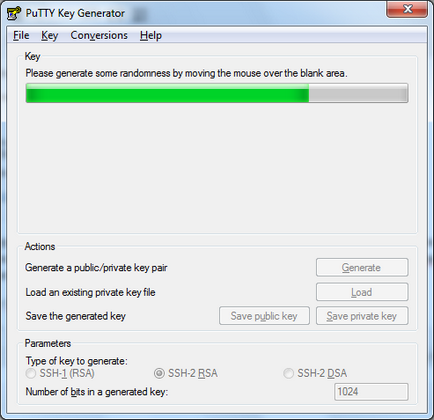
Az ellenőrzést követően, kattintson a Generate gombra, és kezdjük el mozgatni a kurzort a pályáról az állapotjelző sáv gyűjteni entrópia, amíg meg nem telik.
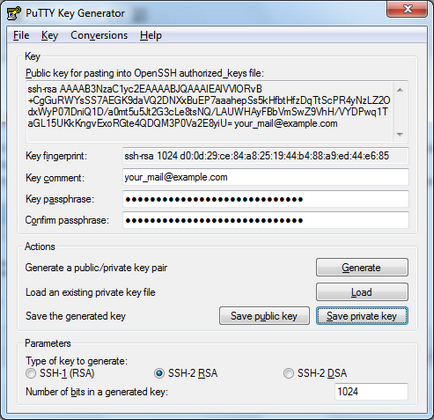
Néhány másodperc múlva látni fogja, hogy a program befejezte a generációs SSH kulcsot. A rendszer kérni fogja, hogy töltse ki az egyes mezőket, és tartsa mindkét oldalon. Tekintsük a részleteket.
Közjogi billentyűvel beillesztés OpenSSH authorized_keys fájl meg van nyitva egy részét a kulcsot. Úgy kell felírni egy fájlt
/.ssh/authorized_keys a szerveren.
Ujjlenyomat tartalmaz egy egyedi kulcs ujjlenyomatát, ami az azonosítás és ellenőrzés.
Ügyeljen arra, hogy megvédje a privát kulcs jelszava ezen a ponton a kulcs jelmondatát és Összetett jelszó megerősítése (egyezniük kell).
Hogy mentse az SSH kulcs, kattintson a Mentés privát kulcs gombra. A kulcs kerül mentésre a Putty formátumban (* .ppk), alkalmas a gittet és Putty Agent (ebben a formátumban tartalmaz egy csomó állami + privát kulcs).
Ha még nem mentette a nyilvános kulcs része a Save nyilvános kulcsot. akkor mindig újra letölteni a korábban mentett privát kulcs fájlt (* .ppk) Betöltés gombra, és másoljuk be a nyilvános része az ablak felső részén.
SSH kulcsokat és FileZilla
FileZilla támogatja csak névlegesen saját (privát) kulcs tárolása közvetlenül a konfigurációs programot egy dekódolt formában (jelszó nélkül).
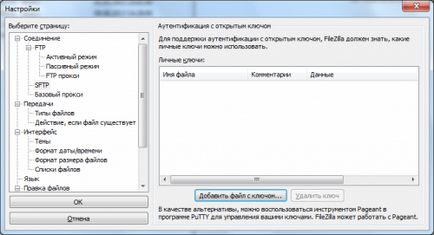
Ha azt szeretnénk, hogy a kockázatot, akkor hozzá egy SSH kulcs, meg kell nyomni a gombot hozzáadása fájlt, és megtalálja a kulcsot fájlt a lemezen. A kulcsokat csak akkor engedélyezett, Putty formátumban jelszó nélkül. Ha a kulcs jelszóval védett, akkor megkérdezi, hogy feloldja. Ismét emlékeztetünk, hogy mivel a kulcsokat nem megfelelően tárolt.
Az általunk használt Putty Agent
Töltse le és futtassa a segédprogramot Putty Agent (színjáték). Látni fogja az ikonját a tálcán (közel a Windows órát). Kattintson a jobb egérgombbal, és a helyi menüből válassza a Nézet Keys.

Ahhoz, hogy egy kulcsot, nyomja meg a Kulcs hozzáadása gombra, és keresse meg a fájlt a privát kulcs a Putty formátumban (* .ppk) a lemezen, majd írja be a jelszót (ha jelszóval védett).
Itt a C: \ Putty \ - az út, ahol a másolt segédprogram Putty ügynök, és a C: \ mykeys \ mykey.ppk - teljes elérési útvonal a privát kulcsot.
Ha vannak hiányosságok a módját, akkor kell használni idézetek (mint a mi példánkban).
Putty ügynök és FileZilla
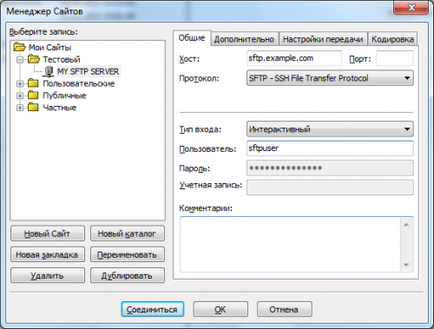
A combo box, adja meg a protokollt SFTP - SSH File Transfer Protocol. és Input Type - Interactive. Ezután írja be a felhasználó nevet, amely alatt lesz csatlakozni a szerverhez (elhagyható, akkor nem kell kézzel írja be minden egyes alkalommal, amikor bejelentkezik, akkor hasznos, ha több fiókja van a szerveren). Az összes többi mezőt nem kell kitölteni.
A munka végeztével
Közvetlenül azután, hogy dolgozik SFTP biztonsági okokból javasoljuk, hogy zárja be a programot Putty ügynök, hogy rákattint a ikonra a tálcán, kattintson a jobb egérgombbal, és válassza a Kilépés.